

在数字时代,数据的重要性不言而喻。无论是个人的珍贵照片、文档,还是企业的关键业务数据,一旦丢失或损坏,都可能带来巨大的损失。而 winHex 作为一款强大的十六进制编辑器,在数据恢复、磁盘修复、计算机取证等领域发挥着至关重要的作用。本文将为你详细介绍 WinHex 的使用方法,从入门基础操作到精通高级应用,帮助你掌握这一强大工具,轻松应对各种数据问题。
WinHex 是一款专业的十六进制编辑器,它不仅可以用于查看和编辑所有类型文件的原始数据,还支持对硬盘、软盘、CD - ROM、DVD、USB 等多种存储介质的数据恢复与修复。其界面简洁直观,主窗口主要分为文件管理器、十六进制数据视图、文本和结构视图以及工具栏等部分,方便用户进行数据的查看、编辑、分析和处理。
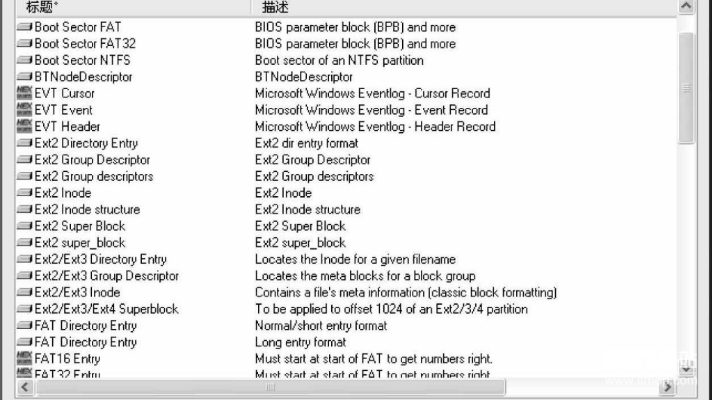
安装与启动
WinHex 的安装过程较为简单,用户只需下载安装包后,按照提示步骤进行操作即可完成安装。安装完成后,双击桌面图标或通过开始菜单找到 WinHex 程序并启动。启动后,会出现启动中心对话框,用户可以根据自己的需求选择相应的操作,如打开文件、打开磁盘等。
文件的打开与保存
打开文件:选择 “文件” 菜单中的 “打开” 选项,在弹出的文件浏览对话框中,找到需要编辑的文件,然后点击 “打开” 按钮。WinHex 会在主界面中显示文件的十六进制数据视图和对应的 ASCII 字符视图。
保存文件:对文件进行编辑修改后,若要保存更改,可点击 “文件” 菜单中的 “保存” 选项。如果希望以其他名称或格式保存文件,则可以选择 “另存为” 选项,在弹出的对话框中设置保存路径、文件名和文件格式等信息。
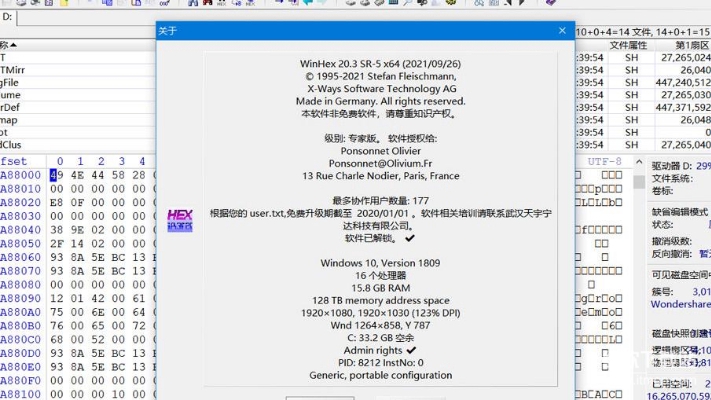
十六进制数据编辑基础
查看数据:在 WinHex 的十六进制数据视图中,每一个字节都用两个十六进制数字表示,右侧的 ASCII 字符视图则显示了对应的可打印字符。用户可以通过滚动条或快捷键来浏览文件的全部数据内容。
修改数据:若要修改某个字节的数据,只需在十六进制数据视图中选中该字节,然后直接输入新的十六进制值即可。例如,如果要将某个字节的数值从 “00” 改为 “01”,只需选中 “00”,然后输入 “01” 即可。
数据查找与替换:
查找数据:使用 “搜索” 菜单中的 “查找” 选项(或按下快捷键 Ctrl + F),可以在文件中查找特定的十六进制值、字符串或正则表达式。用户输入搜索目标后,WinHex 会在文件中搜索匹配项,并列出所有找到的位置。
替换数据:通过 “搜索” 菜单中的 “替换” 选项,用户可以指定一个范围内的数据进行批量替换。在替换对话框中,输入要查找的模式以及要替换的新数据,然后点击 “替换” 或 “全部替换” 按钮即可。
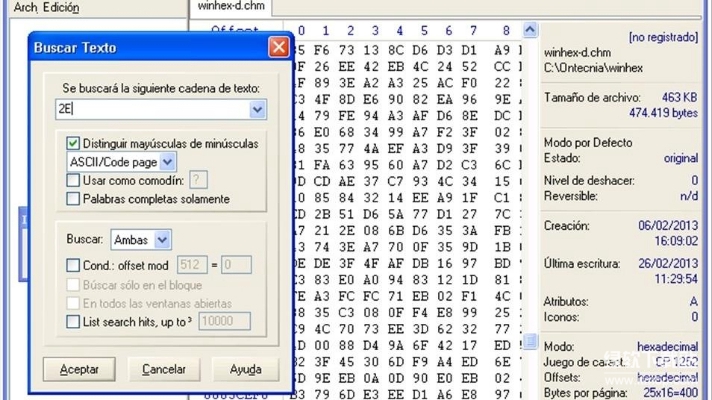
分区磁盘管理
分区表查看与分析:
在 WinHex 中,选择 “工具” 菜单下的 “磁盘编辑器” 功能,可以打开磁盘编辑对话框。用户可以选择对单个分区打开,也可以对整个硬盘打开。例如,打开硬盘后,WinHex 会显示硬盘的第一个扇区的内容,即主引导记录(MBR)。MBR 前 446 个字节为引导代码,后 64 个字节为分区表,最后 2 个字节为 55AA 结束标志。
分区表中的每一个分区表项占 16 个字节,通过分析这些字节的数值,可以了解分区的类型、起始扇区、总扇区数等信息。比如,第 1 字节若为 80H 表示活动分区,为 00H 表示非活动分区;第 5 字节表示分区类型,06H 为 FAT16 基本分区,05H 为扩展分区等。
分区创建、删除与调整:
创建分区:若要创建新分区,在磁盘编辑器中,根据提示设置正确的分区类型、大小以及分配相应的驱动器字母等参数,然后保存更改即可。但需要注意的是,创建分区操作可能会覆盖原有数据,因此在操作前一定要做好数据备份。
删除分区:选择要删除的分区,然后执行删除操作。同样,删除分区时要谨慎,确保不会误删重要数据。
调整分区大小:WinHex 也可以对分区大小进行调整,但此操作相对复杂,需要对分区表和文件系统有深入的了解。一般情况下,建议在专业人士的指导下进行。
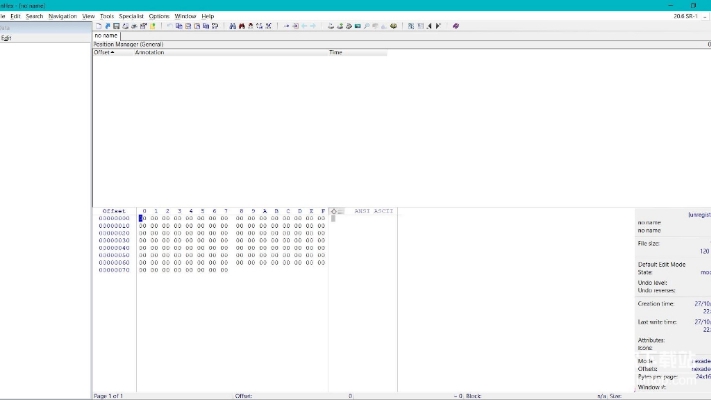
文件比较功能
文件比较功能是 WinHex 中一项非常实用的工具,它可以帮助用户对两个文件进行逐字节的比较,并识别出两者之间的任何差异。具体操作如下:
启动 WinHex 程序,从主界面上选择 “工具” 菜单,然后点击 “比较文件”。
在弹出的比较文件窗口中,分别加载两个待比较的文件。
点击 “开始比较” 按钮后,WinHex 将执行文件比较操作,并显示一个比较结果窗口,其中差异将被高亮显示,同时会给出差异的详细描述,包括差异位置和数据内容。
用户可以通过分析比较结果来了解文件中发生的改变,还可以选择导出比较结果,以便进一步分析或记录。
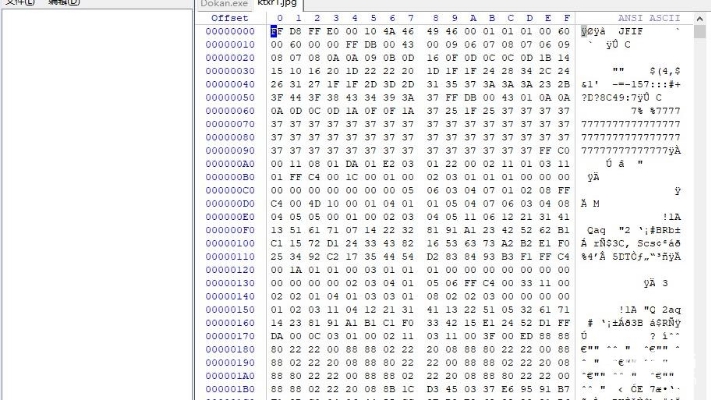
内存编辑
WinHex 可以编辑程序运行时的内存数据,这对于调试程序、分析恶意软件等场景非常有用。具体操作是通过 “工具” 菜单中的 “内存映射文件” 选项,创建一个新的内存映射文件或打开一个已存在的映射文件,然后就可以通过访问特定的内存地址来检查和修改内存状态。但需要注意的是,内存编辑操作具有一定的风险性,不正确的操作可能会导致系统不稳定或程序崩溃,因此需要谨慎进行。
数据恢复原理
当用户删除一个文件时,操作系统只是将该文件所在的存储区域标记为可覆盖,而文件的数据本身并没有真正从磁盘上删除。WinHex 就是利用这一特性,通过读取硬盘上未被覆盖的数据区域,查找和恢复丢失的文件。它可以扫描整个硬盘或指定的磁盘分区,寻找已删除文件的签名(文件类型的标准标识),并分析文件系统的结构,尝试重建已丢失的文件分配表,从而实现数据恢复。
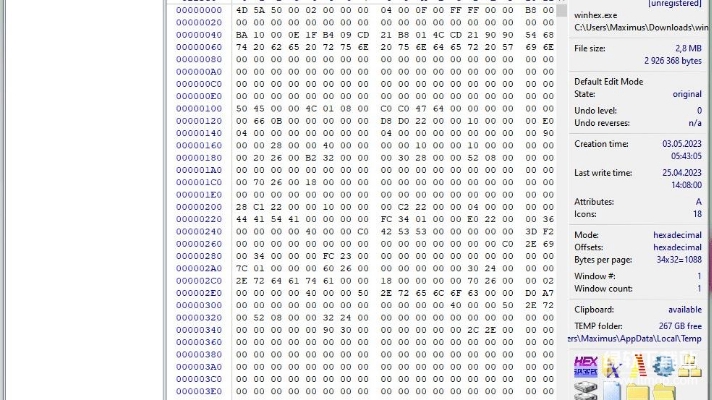
数据恢复具体步骤
打开 WinHex 程序,并选择要恢复数据的存储介质,如硬盘驱动器、固态硬盘或 USB 闪存驱动器等。
为了确保数据的安全,强烈建议先创建磁盘镜像。点击 “工具” 菜单下的 “创建磁盘镜像” 选项,在弹出的对话框中,选择要镜像的磁盘或分区,指定镜像文件的保存位置和格式,然后启动镜像创建过程。
创建完镜像后,在 “工具” 菜单下选择 “数据恢复” 功能,这将打开一个数据恢复向导。
根据存储介质的具体情况,选择适当的数据恢复选项。例如,如果是格式化后的数据恢复,可以选择 “从已格式化介质恢复” 选项;如果是删除文件的恢复,可以选择 “恢复已删除文件” 选项。
选择文件类型或使用过滤器来缩小搜索范围,以提高恢复效率和成功率。
等待 WinHex 分析磁盘并列出可恢复的文件。
选中所需恢复的文件,并选择恢复位置,最后点击 “保存” 按钮,将文件恢复到指定的位置。
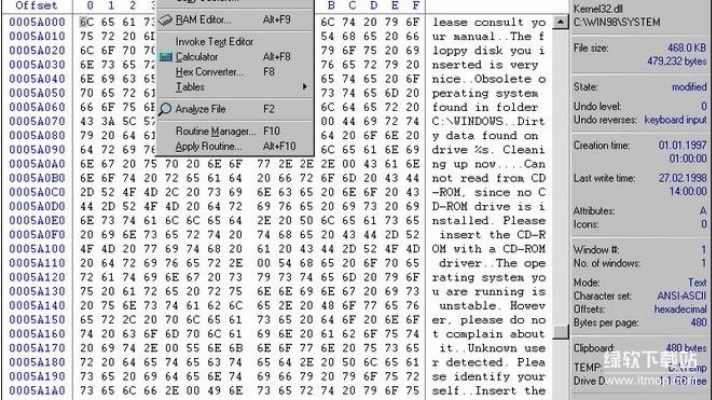
不同文件系统的数据恢复要点
FAT 文件系统:FAT 文件系统的结构相对简单,文件的存储位置信息主要保存在文件分配表(FAT)中。在恢复 FAT 文件系统的数据时,WinHex 可以通过分析 FAT 表中的信息来定位已删除文件的簇链,从而恢复文件。
NTFS 文件系统:NTFS 文件系统具有更复杂的结构和更强的安全性。它使用主文件表(MFT)来记录文件的元数据和存储位置。在 NTFS 文件系统中恢复数据时,WinHex 需要分析 MFT 中的记录,以及文件的属性信息,来确定文件的存储位置和恢复可能性。
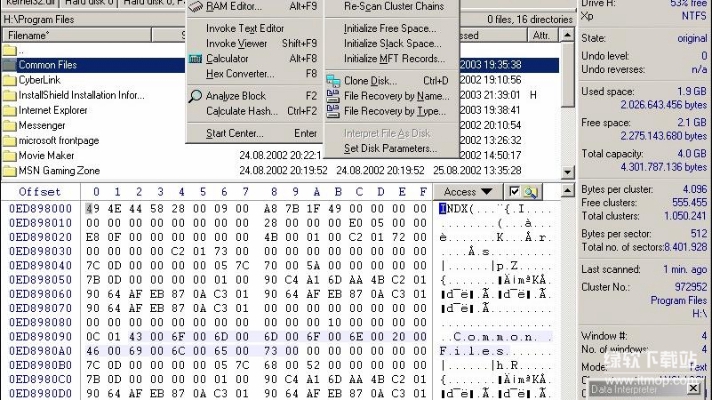
数据备份:在使用 WinHex 进行任何编辑或恢复操作之前,一定要先备份原始数据。无论是修改文件数据、分区表,还是进行数据恢复,都存在一定的风险,一旦操作失误,可能会导致数据无法挽回的损失。
操作谨慎:WinHex 的一些高级功能,如磁盘编辑、内存编辑等,对系统和数据的影响较大,不正确的操作可能会导致系统崩溃或数据丢失。因此,在进行这些操作时,一定要确保自己对操作的内容有充分的了解,或者在专业人士的指导下进行。
软件版本:确保使用的 WinHex 版本是最新的稳定版本,以获得更好的功能支持和安全性。同时,不同版本的 WinHex 在操作界面和功能上可能会有一些差异,要注意查看相应的版本说明和教程。
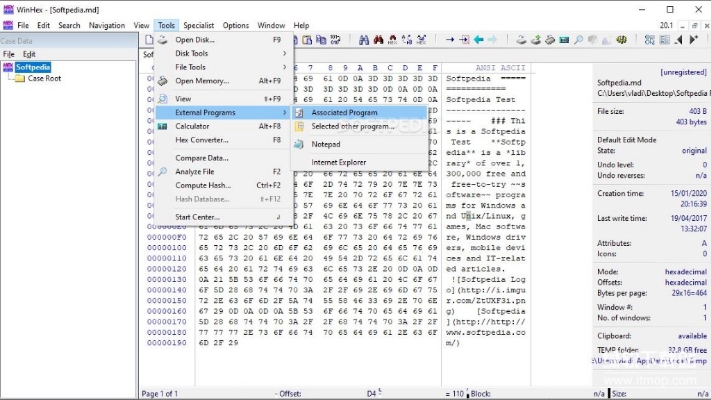
WinHex 作为一款功能强大的十六进制编辑器,其应用场景广泛,无论是数据恢复、磁盘管理,还是文件分析与编辑,都能为用户提供有力的支持。通过本文的从入门到精通的详解,相信你已经对 WinHex 的使用有了较为全面的了解和掌握。希望你在今后的工作和生活中,能够熟练运用 WinHex 解决各种数据相关的问题,让数据安全得到更可靠的保障。
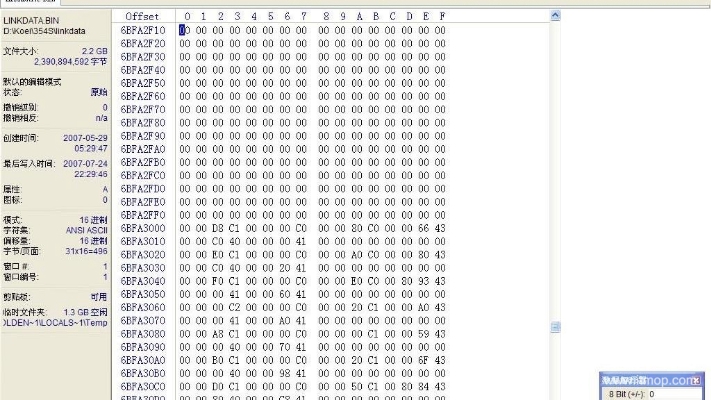
关键词标签:winhex教程,winhex入门,winhex精通,winhex使用详解,winhex基础教程
相关阅读
热门文章
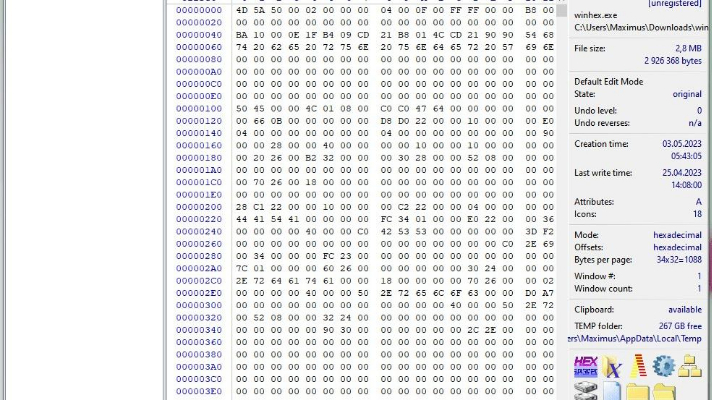 WinHex完全指南:数据恢复与编辑技巧
WinHex完全指南:数据恢复与编辑技巧
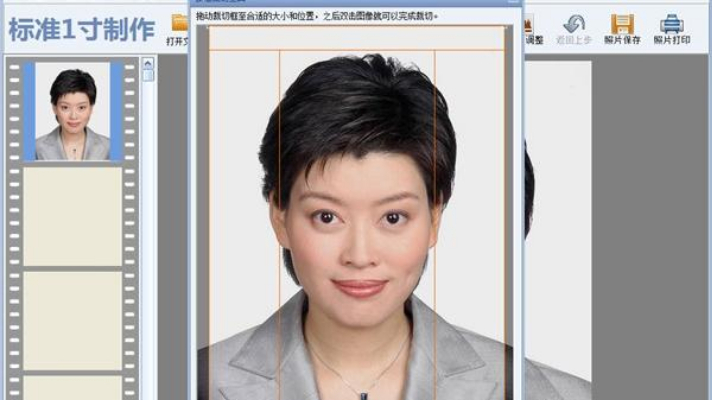 证照之星破解版免费下载|支持Win11系统+详细激活教程
证照之星破解版免费下载|支持Win11系统+详细激活教程
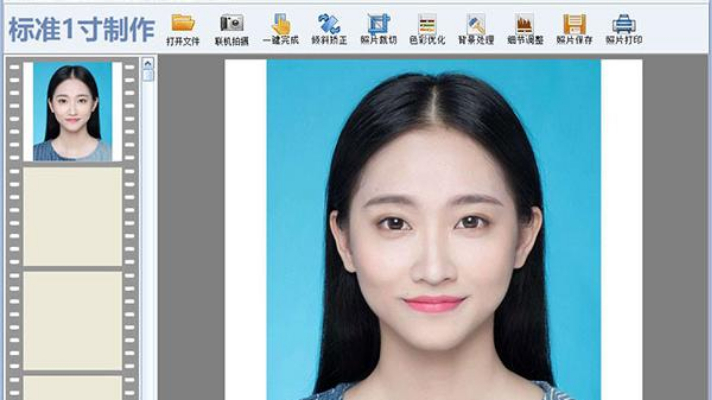 证照之星破解版下载2025最新版,永久免费安装使用教程
证照之星破解版下载2025最新版,永久免费安装使用教程
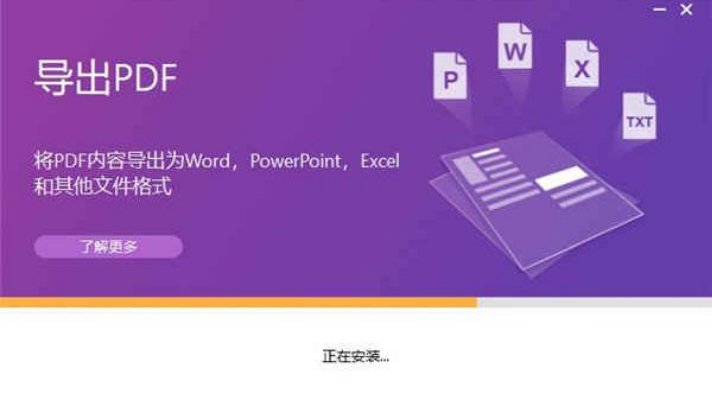 福昕pdf破解版最新版下载,附安装激活教程!
福昕pdf破解版最新版下载,附安装激活教程!
 360timeprotect时间保护工具
360timeprotect时间保护工具时间:2021-05-10 18:05:50
 Rainlendar(桌面日历)
Rainlendar(桌面日历)时间:2021-03-20 14:26:00
 365桌面日历客户端
365桌面日历客户端时间:2019-09-05 18:22:26
 365日历pc客户端
365日历pc客户端时间:2019-07-02 11:55:36
 时间专家(KingTime)
时间专家(KingTime)时间:2019-05-17 11:32:20
 桌面精灵(桌面提醒软件)
桌面精灵(桌面提醒软件)时间:2019-04-27 12:46:16
人气排行 百度识图查另一半情头-查另一半情侣头像方法 谷歌账号注册教程-google官网账号注册方法 最好的影视大全app-2022最新免费影视大全软件排行榜 2022打车软件排行榜前十名-好用的手机打车软件 手机应用商店排行榜-2022十大安卓应用商店排名 租房软件排行榜前十名 租房子比较靠谱的app推荐 运维必备的几款手机端SSH工具-手机可以ssh连接的软件 十大免费看电影的app排行榜-免费看电影的app有哪些
查看所有0条评论>>